Ez a számítógép a Windows Explorer ablakot 10
Sokak számára a felfedezés ez panel lesz kényelmes, hiszen ezáltal a gyors hozzáférést a szükséges fájlokat és mappákat. „Ez a számítógép” helyett „gyorselérésieszköztár” más kényelmesebb, ha megnyitja a Windows Intéző ablakot 10.
A Windows 10, a felhasználó könnyen hozzon létre alkalmasabb maguknak megnyitására irányuló eljárás az Explorer „gyorselérésieszköztár” vagy „Ez Computer”.
Ezen a képen egyértelmű, hogy az indulás után a Windows Intézőben, akkor gyors hozzáférést kínál panel, amely megjeleníti a gyakran használt fájlok és mappák.
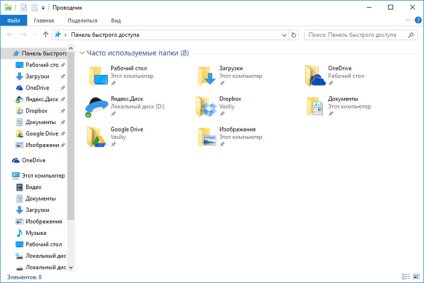
A paraméterek megváltoztatásához a Quick Access eszköztár „View” lesz szükség az Explorer ablakban, menjen a menü. Ezután nyomja meg a „Beállítások”.
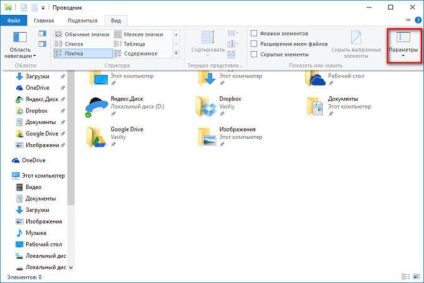
Ez megnyitja az ablakot „Folder Options”, ahol a beállításokat az összes mappát a számítógépen. Innen be lehet állítani a sorrendet, amelyben a lényeges elemek, amikor megnyitja a Windows Explorer.
Átrendezése a mappák és fájlok gyorselérésieszköztár
A „Folder Options” az „Általános” fülre, az „Adatvédelem” részben beállíthatja a kijelző mappák és fájlok. Indításakor Explorer megnyitása után a Quick Access, akkor megjeleníti a gyakran használt fájlok és mappák.
Meg lehet változtatni az adatvédelmi beállításokat, erre kell majd ki- és bekapcsolni a vonatkozó bekezdések:
- Megjelenítése nemrég használt fájlok gyorselérésieszköztár
- Itt található a gyakran használt mappák gyorselérésieszköztár
A beállítások módosítása után, ne felejtsd el, hogy kattintson az „OK”.
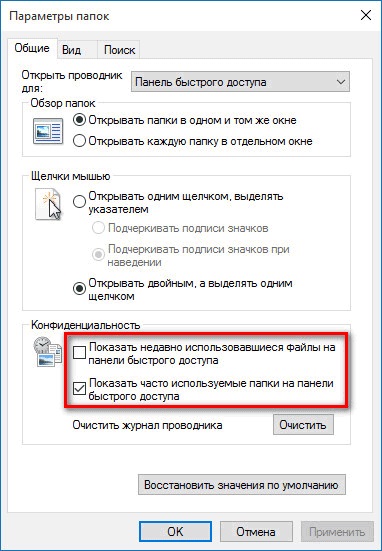
Sorrendjének módosítása a nyitás a Quick Access eszköztár ezen a számítógépen a Windows Explorer a Windows 10
Azon felhasználók, akik kényelmesebb lesz megnyitva az Explorer-t az „számítógép”, könnyen módosíthatja ezt a beállítást. Az „Open böngésző:” meg kell változtatni a „gyorselérésieszköztár”, hogy „Ez a számítógép”, majd kattintson az „OK”.
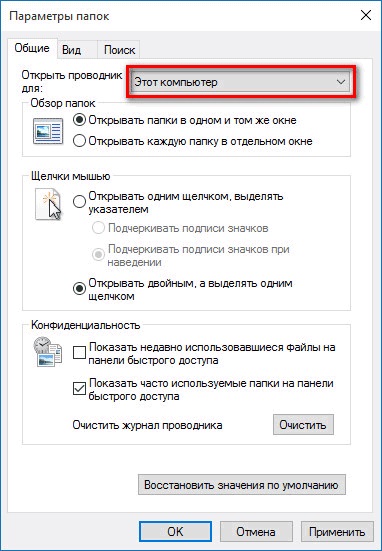
Az újraindítás után az Explorer ablak nyílik meg: „Ez a számítógép”, ahonnan gyorsan elérheti a számítógép meghajtójába.
Még azután is, ezeket a változásokat, gyorselérésieszköztár elérhető lesz a bal oldali oszlopban az Explorer.
következtetés
A Windows 10, meg lehet változtatni a sorrendjét az ablaknyitás „gyorselérésieszköztár” és a „A számítógép”, amely megnyitja indításakor Explorer, a könnyű hozzáférést a szükséges adatokat.